使用过演示文稿的朋友们都知道,常常会在幻灯片的内容上使用超链接可以快速翻到需要的那一页幻灯片。下面小编就来告诉大家如何在WPS演示中使用超链接的命令,一起来看看吧。新建默认模板wps演示文稿,内容版式为空白版式。单击在线素材中的目录项,单击目录选项卡,选中其中一种目录,右击选择快捷菜单中的“插入&rd......
WPS word中如何调整页面顺序
WPS教程
2021-10-06 09:58:47
在排版中,我们都经常用到Word来进行排版,用起来非常的方便,那么,Word中如何调整页面顺序呢?如果你还不知道,那就一起看看下面这篇文章吧!
我们先在顶部的工具栏中选择“插入”,点击“页码”,这时会跳出一个对话框,我们先按照默认选择“确定”,具体操作如下图所示:
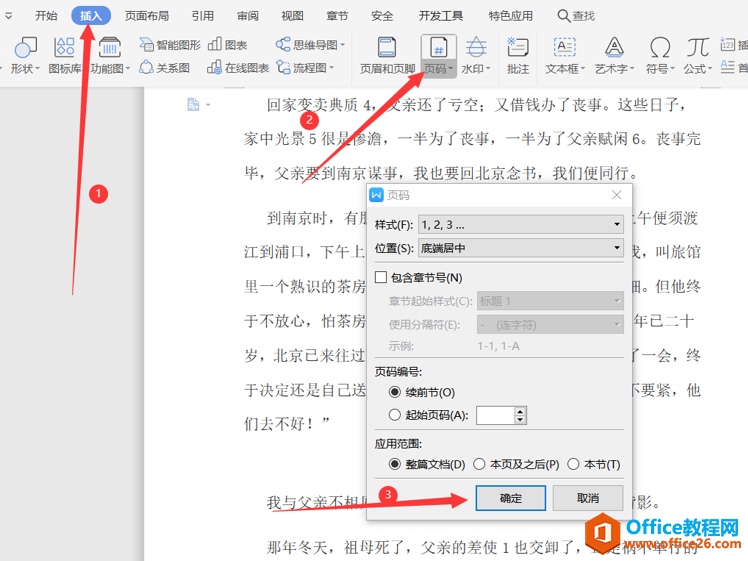
这时,所有的页面都会插入页码了:
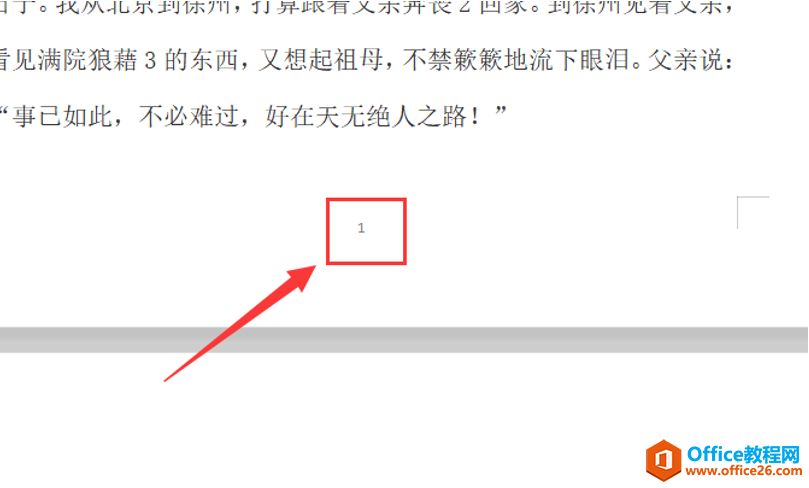
好,如果我们现在要把第一页和第二页的内容替换掉,我们首先把第一页的内容全部复制,然后要把它剪切掉,我们可以选择快捷剪切键“CTRL+X”如图:
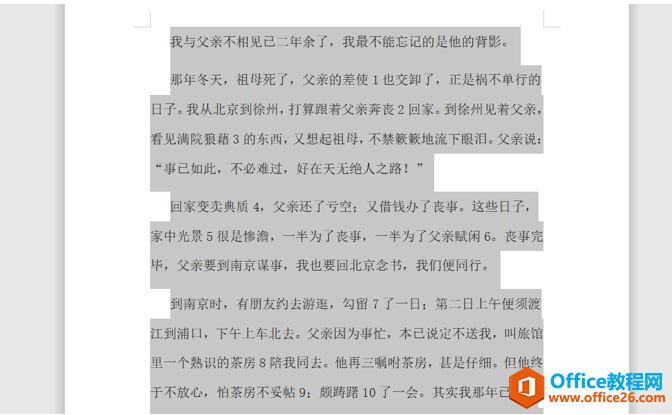
然后我们把光标放到第二页的后面,如图:
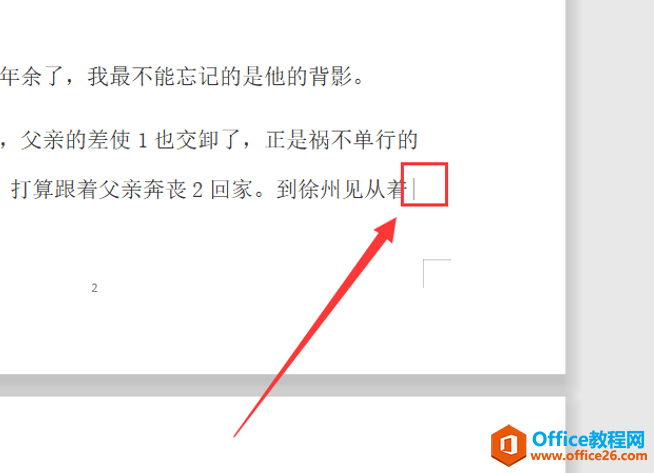
然后“CTRL+V”粘贴就好啦!Word中如何调整页面顺序?你学会了吗?
标签: word调整页面顺序
相关文章





